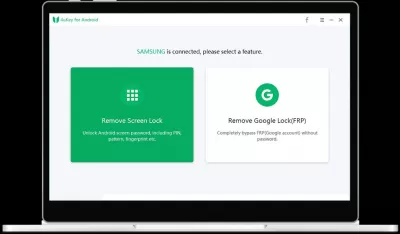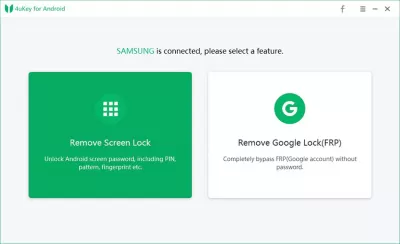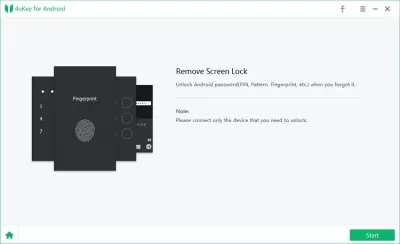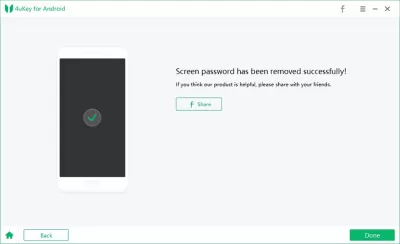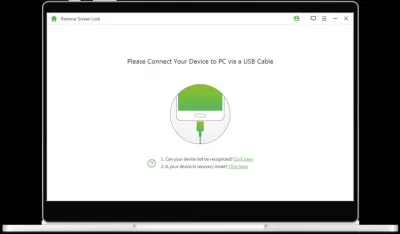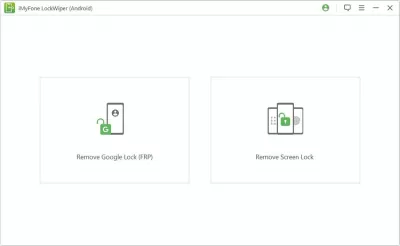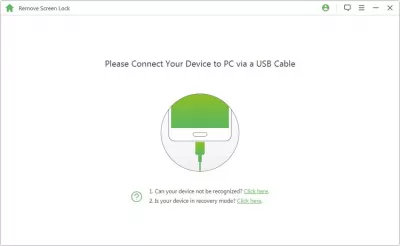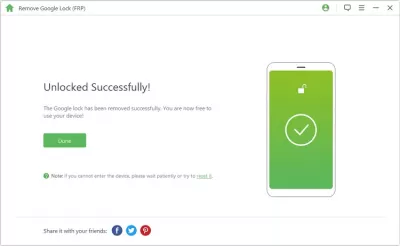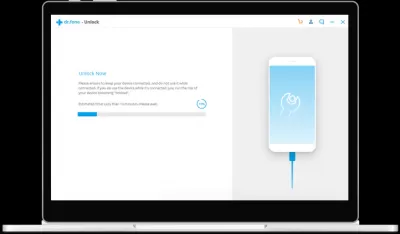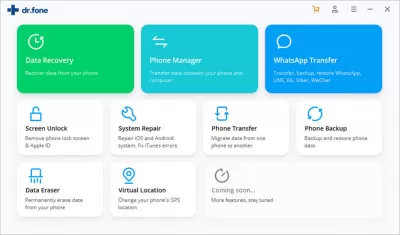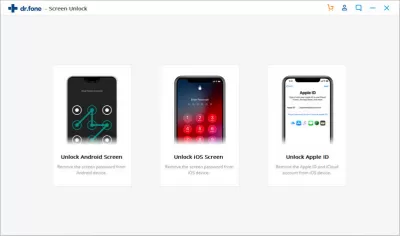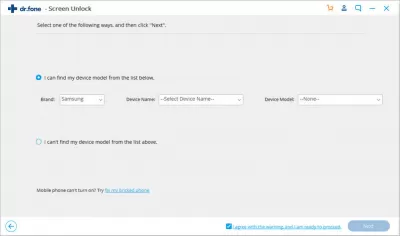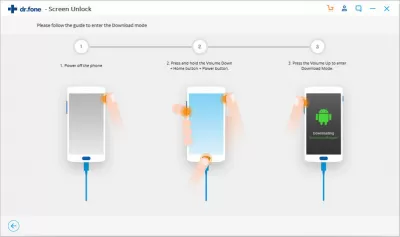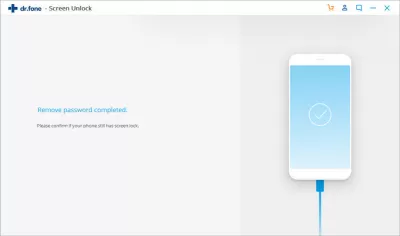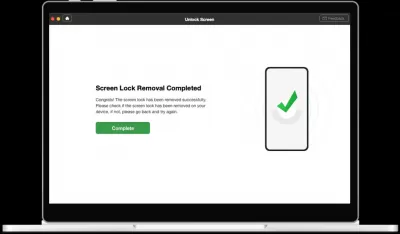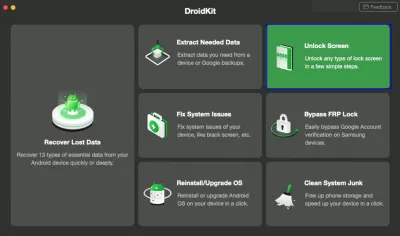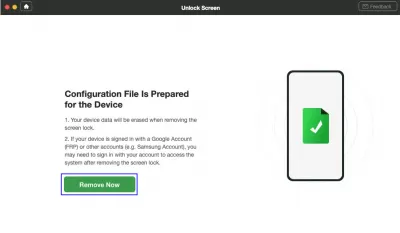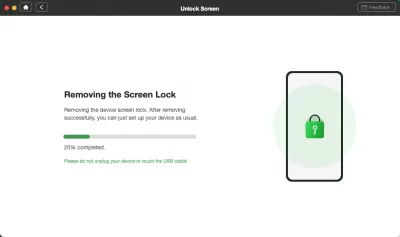Odomknúť Android telefón s Android softvér odstránenie zámok displeja - na stiahnutie zadarmo
- Čo je to softvér pre odstránenie uzamknutie obrazovky na zariadení so systémom Android?
- Prečo sa užívateľ musí takýto program
- Je to jednoduché použitie týchto programov
- Sú tieto programy zadarmo
- 1. Tenorshare 4uKey (odomknutie obrazovky).
- Ako to funguje?
- Krok 1: Android spojovacie zariadenia
- Krok 2: Potvrdenie začať odstránením Android zámok obrazovky
- Krok 3: Odstránenie uzamknutia obrazovky Úspešné
- 2. IMyFone LockWiper.
- použitie programu
- Krok 1: Štart iMyFone - LockWiper softvér
- Krok 2: Android smartphone spojenie
- Krok 3: Android odblokovanie
- 3. Dr.Fone odomykací obrazovka.
- Ako používať Dr.Fone - odomknutie obrazovky
- Krok 1: Spustenie Dr.Fone odomknutie obrazovky softvér
- Krok 2: Android smartphone spojenie
- Krok 3: výber modelu zariadenia
- Krok 4: Vložte špeciálny režim sťahovanie
- Krok 5: Obnova balíček na stiahnutie
- 4. iMobie DroidKit (odomknutie obrazovky).
- Ako používať iMobie DroidKit - odomknutie obrazovky
- Krok 1: Porovnajte Android telefón k počítaču pomocou USB kábla
- Krok 2: Príprava konfiguračných súborov pre zariadenie
- Krok 3: Nastavenie zariadenia v režime obnovy
- Krok 4: Vymazať oddiel cache v službe Android SmartPhone podľa nasledujúcich pokynov
- Krok 5: Odstráňte zámok obrazovky Android
- Často Kladené Otázky
Niekedy sa majitelia chytrých telefónov, môže dôjsť k situácii, keď nemôžu používať ich zariadenia kvôli zabudnuté heslo z obrazovky uzamknutia smartphonu. Ďalším dôvodom, prečo má čo do činenia s použitou telefónnym trhu. Kupujúci môže nájsť príliš neskoro, že predávajúci nie je odstránená heslo z obrazovky uzamknutia a nekomunikuje, aby tento problém vyriešiť.
Keď používateľ ocitne v takejto situácii, prvá vec, ktorá sa prejavuje, je panika. Vzhľadom k tomu veľké množstvo dôležitých dát a súborov pozostatkov v telefóne, môže to byť fotografie, dokumenty, rôzne aplikácie, správy, kontakty, záznamy o hovoroch a mnoho ďalšieho. V prípade, že telefón bol práve kúpil z rúk, Chagrin prevaľuje, pretože vzhľadom na zadanie hesla, zariadenie nie je možné ovládať, čo znamená, že peniaze na nákup jednoducho vyhodiť.
Našťastie pre užívateľov, ktorí sa nachádzajú v takej situácii, že majú prísť so špeciálnym softvérom pre odstránenie obrazovky Android zámku. Je tvorená dôveryhodnými poskytovateľmi, takže užívateľ môže obnoviť prístup k svojmu zariadenia, len pár kliknutí.
Na prácu s týmito programami, musíte si stiahnuť a nainštalovať do počítača a potom pripojte zariadenie pomocou kábla. Je dôležité si uvedomiť, že vodič musí byť úplne prevádzkyschopné a úspech úlohy závisí na tom, okrem iného.
Ak je pripojený telefón, program ho automaticky rozpozná a vyzve užívateľa, aby podľa pokynov. Sú to pomerne jednoduché, ani jeden používateľ mal nejaké problémy s ich realizáciou.
Po dokončení všetkých pokynov, obdrží užívateľ smartphone s zamknuté obrazovky odstránený.
Čo je to softvér pre odstránenie uzamknutie obrazovky na zariadení so systémom Android?
Tie sú špeciálne navrhnuté a vytvoril programy, ktoré môžu byť inštalované bez problémov na Windows i Mac. Sú špeciálne navrhnuté tak, aby používatelia, ktorí stratili kontrolu nad ich zariadenia z dôvodu zabudnutého hesla možno ľahko vyriešiť tento problém.
Je to celkom jednoduché pracovať s programom, stačí stiahnuť, nainštalovať do svojho počítača a pripojte svoj smartphone. Mimochodom, používatelia nemusia obávať svojich dát - celý proces prebieha lokálne v počítači sám, takže tretej strany nebude môcť pristupovať k dátam v žiadnom prípade.
Akonáhle je pripojený telefón, program automaticky rozpozná a začne ukazovať návod na obsluhu nasledovať.
Hlavnou výhodou tohto softvéru je, že podporuje prácu s viac ako 8 tisíc rôznych zariadení, a zoznam modelov je pravidelne aktualizovaný vývojári. Okrem toho môžete vynechať žiadnu obrazovku zámku - PIN kód, vzor, odtlačky prstov, rozpoznanie tváre. Program bude fungovať, aj keď je obraz poškodený alebo úplne rozbité.
Prečo sa užívateľ musí takýto program
Tento softvér môže pomôcť veľa v pohode, ak sa užívateľ nachádza v ťažkej situácii, kedy sa stalo nemožné kontrolovať smartphone a prístup je stratený.
Táto situácia sa môže stať doslova akémukoľvek užívateľovi. Dokáže zabudnúť na svoje vlastné heslo, alebo kúpiť telefón z rúk, stará majiteľ, ktorý nebol odstránený zámok obrazovky.
Stalo sa najprv, že je nemožné, aby sa odstránil zámok bez použitia špeciálneho softvéru. Ak sa obrátite na odborníkov, ktorí pracujú v tomto smere, potom to môže stať veľké množstvo pre majiteľov telefónu, a prístroj bude musieť byť ponechané na pána, a to môže predstavovať hrozbu k osobným údajom.
Práca s týmto softvérom je veľmi jednoduchá, každý užívateľ môže vyrovnať s úlohou odstrániť zámok obrazovky, dokonca aj ten, kto má malú alebo žiadnu skúsenosť.
Je to jednoduché použitie týchto programov
Užívateľ nepotrebuje žiadne špeciálne vedomosti a zručnosti pre prácu. Všetko, čo musíte urobiť, je stiahnuť a nainštalovať program do počítača, spustite ho a pripojte zariadenie k počítaču pomocou drôtu
Po vykonaní týchto manipuláciou, program sám rozpozná a začne ukazujúce pokynov na obrazovke, ktoré musia byť následným užívateľom. Je veľmi jednoduché, aby sa s nimi vysporiadať, používatelia nemajú žiadne problémy.
Sú tieto programy zadarmo
Každý užívateľ môže stiahnuť a nainštalovať program zadarmo. Avšak, aby bolo možné používať celý rad funkcií, budete musieť zaplatiť licenčný poplatok.
To je nutné z toho dôvodu, že vývojári programu sú neustále aktualizuje program s novými zariadeniami, a to je potrebné otestovať funkčnosť programu s týmito novými zariadeniami.
V prípade, že používateľ zaplatí licenčný poplatok, potom po ktorej sa môže použiť program bez akýchkoľvek obmedzení času a sadu funkcií.
Poďme sa bližšie pozrieť na to, čo tieto programy sú a aké funkcie majú.
1. Tenorshare 4uKey (odomknutie obrazovky).
4ukey je dobrý softvér na odomknutie obrazovky, ktorý môže pomôcť každému, kto má problémy. Tento nástroj vám umožní odstrániť akýkoľvek zámok z vašich zariadení v niekoľkých jednoduchých krokoch. Výhodou nástroja oproti mnohým konkurentom je to, že ponúkajú všetky funkcie v jednom balíku.
Používateľské rozhranie je jednoduché a logické a netrvá dlho, kým si zvykne. Navyše, existuje veľa sprievodcov a video návodov na Tensorshare, aby ste mohli začať s týmto nástrojom.
Tento program je schopný odstrániť Android heslo, vzor, PIN kód, odtlačok prsta. Je možné zmazať účet Google zo zariadenia Samsung bez straty dát uložených v prístroji. Program podporuje viac ako 8000 rôznych zariadení a pracuje na Windows i Mac.
- Odobrať Android heslom, vzor, PIN a odtlačok prsta zámok
- Odstrániť účet Google od spoločnosti Samsung zariadení bez hesla
- Secure odblokovanie priebehu niekoľkých minút pomocou jednoduchých operácií
- Podporuje 8000+ zariadení Android
- K dispozícii pre Windows na PC alebo Mac
Ako to funguje?
Uvažujme krok za krokom, ako tento softvér pracuje. Vývojári naznačujú tri jednoduché kroky k nasledovaniu pre uloženie zariadenia.
Krok 1: Android spojovacie zariadenia
V prvej fáze je potrebné stiahnuť a nainštalovať program, spustite ho a pripojte požadované zariadenie pomocou kábla. Je veľmi dôležité si uvedomiť, že vodič musí byť úplne prevádzkyschopné; Úspech operácie závisí aj na túto tému. Akonáhle je pripojený telefón, musíte kliknúť na tlačidlo odomknutie obrazovky. Ak je pripojený telefón, bude program samostatne nainštalovať špeciálny ovládač pre zariadenie.
Krok 2: Potvrdenie začať odstránením Android zámok obrazovky
V druhej fáze sa program samostatne určiť, kedy telefón je pripravený začať pracovať. Keď sa to stane, musí používateľ stlačiť zelené tlačidlo Štart.
Krok 3: Odstránenie uzamknutia obrazovky Úspešné
V tejto fáze bude program upozorní užívateľa, že pri ďalšej práci, aby sa odstránil zámok obrazovky, budú odstránené všetky dáta na telefóne. Akonáhle užívateľ súhlasí s tým, program začne zlomiť zámku.
2. IMyFone LockWiper.
Tento program je schopný odstrániť PIN, heslo, odtlačok prsta a funkcie Odomknutie tvárou. Je možné zmazať svoj účet Google bez hesla. Na telefónoch Samsung, odstránenie obrazovku uzamknutia prebehne bez straty dát. Spolupracuje s viac ako 8000 rôznych zariadení.
- Odstráňte PIN, vzor, heslo, odtlačok tváre zámky
- Odstrániť účet Google bez hesla
- Odstrániť uzamknutie obrazovky bez straty dát o telefóny Samsung
- No tech znalosti potrebné, jednoduché inštrukcie na obrazovke
- Podporuje 8000+ zariadení Android
použitie programu
Za účelom odstránenia akejkoľvek zámok obrazovky, iMyFone - LockWiper ponúk troch jednoduchých krokoch. Poďme ich podrobnejšie považovať.
Krok 1: Štart iMyFone - LockWiper softvér
Stiahnite a nainštalujte program do počítača, spustite ho a vyberte špeciálny režim pre odomknutie.
Krok 2: Android smartphone spojenie
V druhej fáze, je nutné pripojiť smartphone k počítaču. Treba povedať, že tu je kábel, ktorý sa používa na odstránenie zámku displeja musí byť spoľahlivé a plne prevádzkyschopný. Akonáhle sa užívateľ pripojí smartphone k počítaču, program automaticky vidia a rozpozná telefón. To znamená, že môžete začať pracovať.
Krok 3: Android odblokovanie
V tretej etape, bude program ponúkať nasledovať rôzne pokyny jednoduché, budú výsledky, ktoré bolo úspešné odstránenie obrazovky smartphone zámku. Užívateľ uvidia informácie o tom na obrazovke programu.
3. Dr.Fone odomykací obrazovka.
Tento program je možné odobrať vzorku, kód PIN, heslo a odtlačok prsta. To je možné iba odstrániť zámok obrazovky, bez toho aby došlo k strate dát v telefóne. Program podporuje viac ako 8000 rôznych zariadení a pracuje na Windows i Mac.
- Odstráňte typy 4 zámok displeja - vzor, PIN, heslo a odtlačky prstov
- Obrazovku zamknutie odstrániť len, žiadnu stratu dát
- No tech znalosti potrebné, jednoduché inštrukcie na obrazovke
- Podporuje 8000+ zariadení Android
- K dispozícii pre Windows na PC alebo Mac
Ako používať Dr.Fone - odomknutie obrazovky
Developerom Tento program ponúka päť jednoduchých krokov nasledovať pomôcť užívateľovi zachrániť jeho zariadenie. Poďme ich podrobnejšie považovať.
Krok 1: Spustenie Dr.Fone odomknutie obrazovky softvér
V prvej fáze, užívateľ musí stiahnuť a nainštalovať program na svojom počítači a spustite ho. Na hlavnej obrazovke programu, stlačte tlačidlo pre odomknutie obrazovky.
Krok 2: Android smartphone spojenie
V tejto fáze je telefón pripojený k počítaču. To musí byť vykonané káblom, ale je potrebné poznamenať, že kábel musí byť plne funkčné a prevádzkyschopné. A rýchlosť a úspech operácie bude tiež závisieť na túto tému.
Krok 3: výber modelu zariadenia
V tretej etape, musí používateľ zvoliť model svojho telefónu. Je dôležité, aby sa mýliť s tým.
Krok 4: Vložte špeciálny režim sťahovanie
V tejto fáze vstúpite do režimu sťahovania. Program vyzve užívateľa, ako k tomu, aby tento systém na svojom prístroji. Spravidla sa to urobiť, musíte najprv vypnúť telefón. Ďalej je potrebné, aby súčasne stlačte a podržte tlačidlo hlasitosti Tlačidlo + domovskej tlačidlo + napájanie nadol. Ďalej je potrebné stlačiť tlačidlo hlasitosti nahor a smartphone prejde do režimu sťahovania.
Krok 5: Obnova balíček na stiahnutie
Piaty a posledný krok je stiahnuť z balíčka na oživenie. Program upozorní užívateľa, keď je sťahovanie dokončené, a potom užívateľ bude musieť kliknúť na Zmazať teraz. Je to akcia, ktorá sa vracia prístup k zariadeniu.
4. iMobie DroidKit (odomknutie obrazovky).
Tento program je schopný odstrániť 4/6 číslica kódu PIN, heslo, vzor, odtlačok prsta a tvár odomknúť. Obrazovku zamknutia môžete odstrániť bez toho, aby root prístup. Program podporuje viac ako 20 tisíc rôznych zariadeniach, pracuje v oboch systémoch Windows a Mac.
- Odobrať 4/6 číselný PIN, heslo, vzor, ID prstov a rozpoznávanie tvárí
- Odstráňte sito ľahko zapadne bez koreňa
- Jednoduché a ľahko použiteľné rozhranie
- 20.000 prístroje + Android podporované
- K dispozícii pre Windows na PC alebo Mac
Ako používať iMobie DroidKit - odomknutie obrazovky
Vývojári naznačujú nasledovať päť jednoduchých krokov pre úspešnú prácu s programom. Poďme ich podrobnejšie považovať.
Krok 1: Porovnajte Android telefón k počítaču pomocou USB kábla
V prvej fáze musí užívateľ prevziať a nainštalovať program na počítači, po ktorom je potrebné spustiť.
Ďalej musíte zariadenie pripojiť k počítaču cez kábel. Je dôležité si uvedomiť, že kábel musí byť úplne obsluhovaný a úspech operácie závisí od toho, okrem iného. Po pripojení, na hlavnej obrazovke programu musíte stlačiť tlačidlo Odomknúť obrazovky.
Krok 2: Príprava konfiguračných súborov pre zariadenie
V tomto štádiu musíte pripraviť konfiguračný súbor zariadenia. Program vykoná túto úlohu samostatne, užívateľ nemusí nič robiť, len u pacienta. Keď je táto fáza dokončená, na obrazovke sa zobrazí ikona telefónu so zelenou značkou začiarknutia. To znamená, že táto operácia bola úspešná.
Krok 3: Nastavenie zariadenia v režime obnovy
V treťom kroku musí užívateľ dávať telefón do režimu obnovy. Ak to chcete urobiť, Imlobie Droid Kit ponúkne špeciálne jednoduché inštrukcie, že aj osoba, ktorá robí túto prácu prvýkrát, môže nasledovať. Jediným rozdielom medzi týmito dvoma procesmi je, že telefón môže alebo nemusí mať tlačidlo domáceho. To, že v prvom prípade, že v druhom prípade je veľmi jednoduché zadanie zariadenia do režimu obnovy.
Krok 4: Vymazať oddiel cache v službe Android SmartPhone podľa nasledujúcich pokynov
V tomto štádiu musíte striktne postupovať podľa pokynov uvedených programom, aby ste vymazali oddiel cache na zariadení.
Krok 5: Odstráňte zámok obrazovky Android
V konečnom stupni je odstránený zámok obrazovky Android. To môže chvíľu trvať, takže užívateľ je lepší, že je pacient a čaká.
Keď je všetko úspešne dokončené, telefón sa automaticky reštartuje.
Často Kladené Otázky
- Aké typy zámkov obrazovky môžu softvér na odstraňovanie zámku Android obvykle zvládnuť?
- Softvér na odstránenie zámku obrazovky Android dokáže zvyčajne spracovať rôzne typy zámkov, vrátane kolíkov, vzorov, zámkov hesiel a dokonca aj biometrických zámkov, ako sú odtlačky prstov, v závislosti od funkcií softvéru a konkrétneho modelu telefónu.